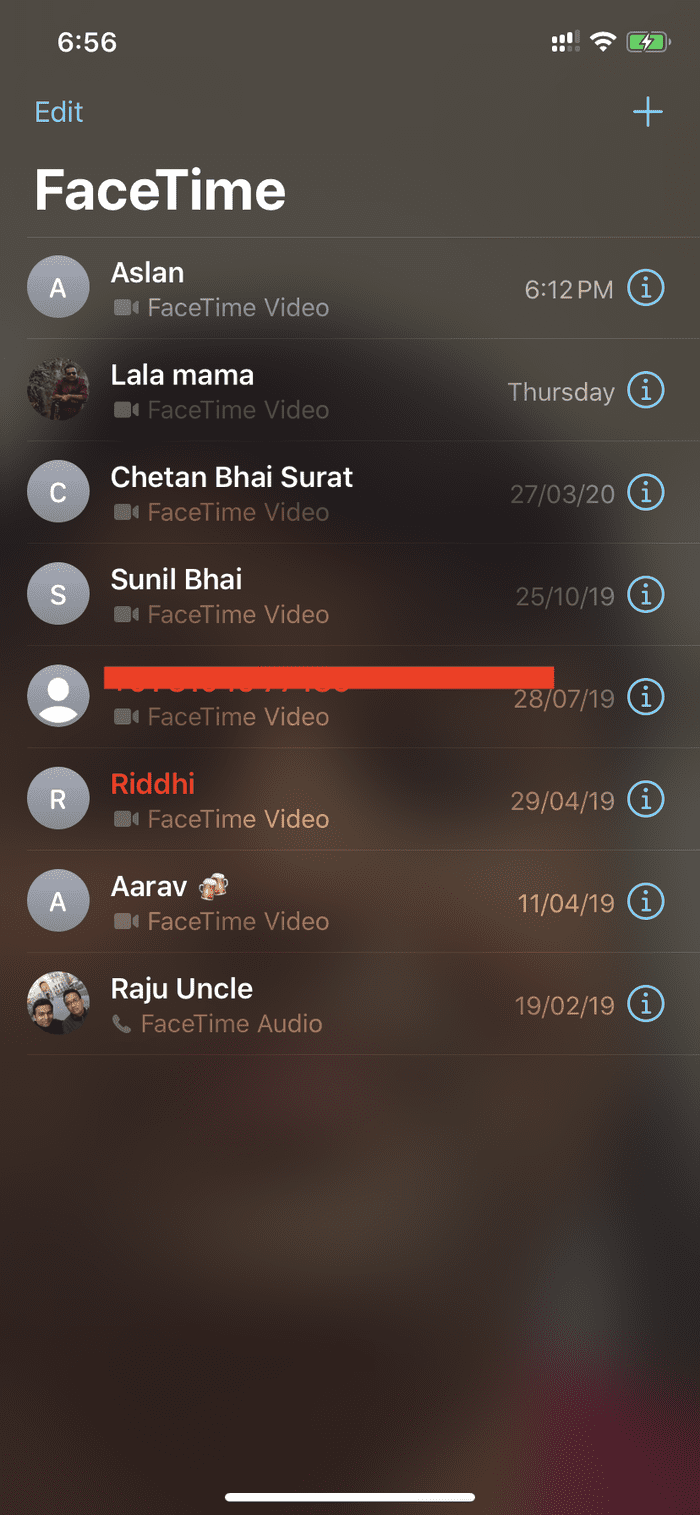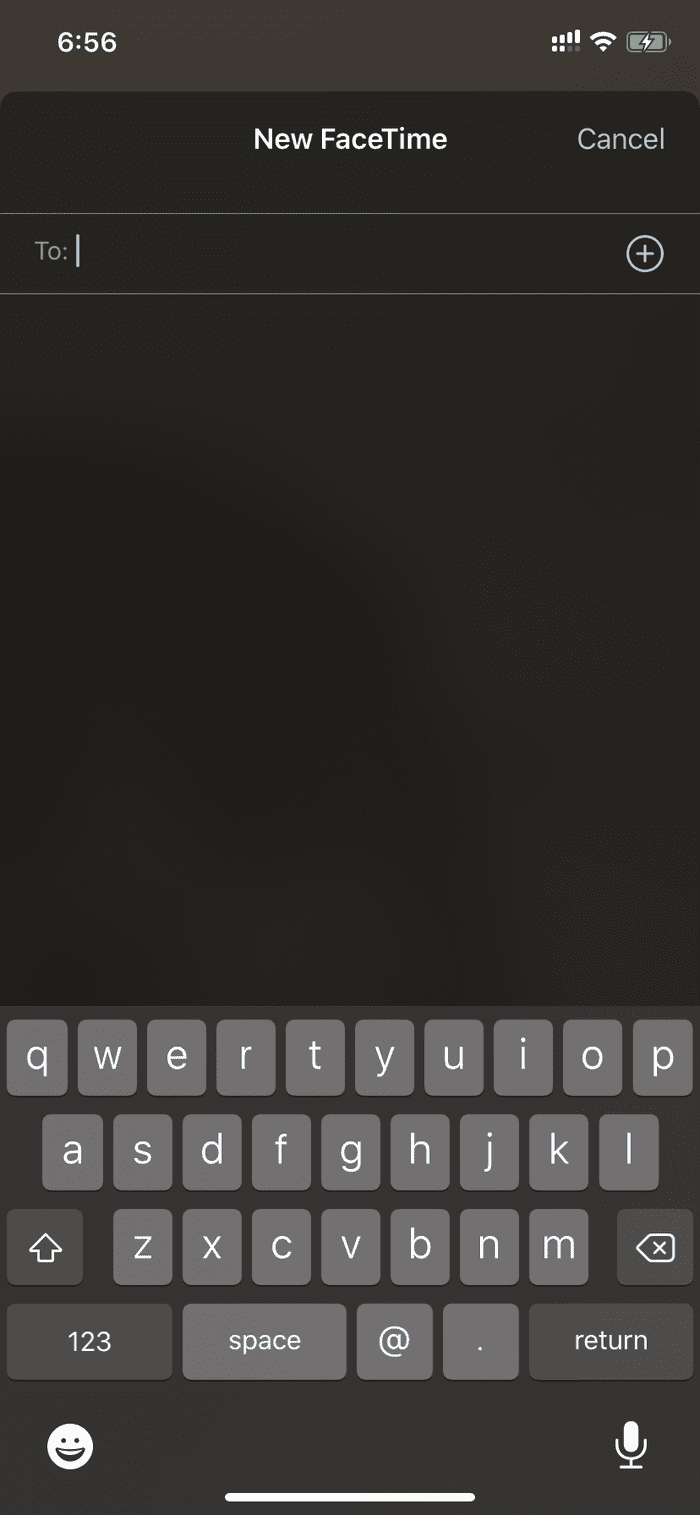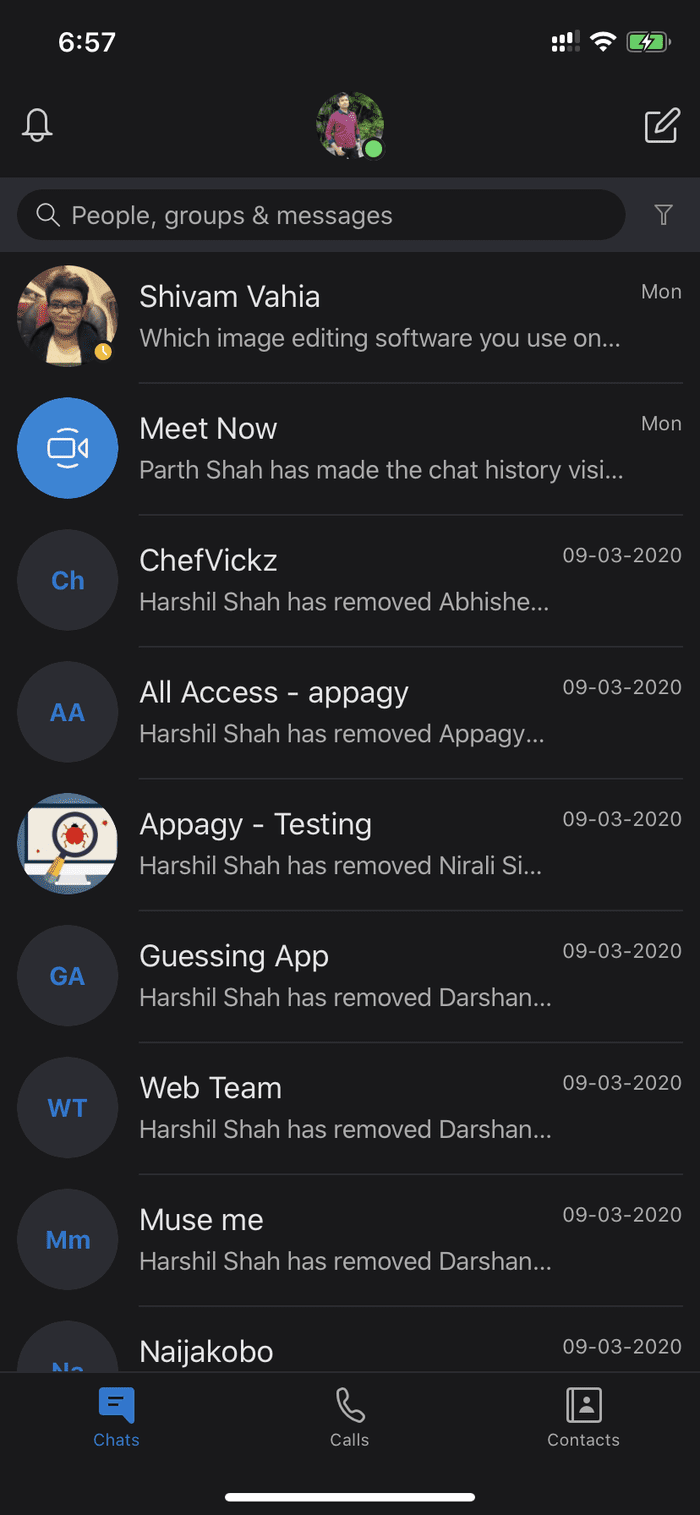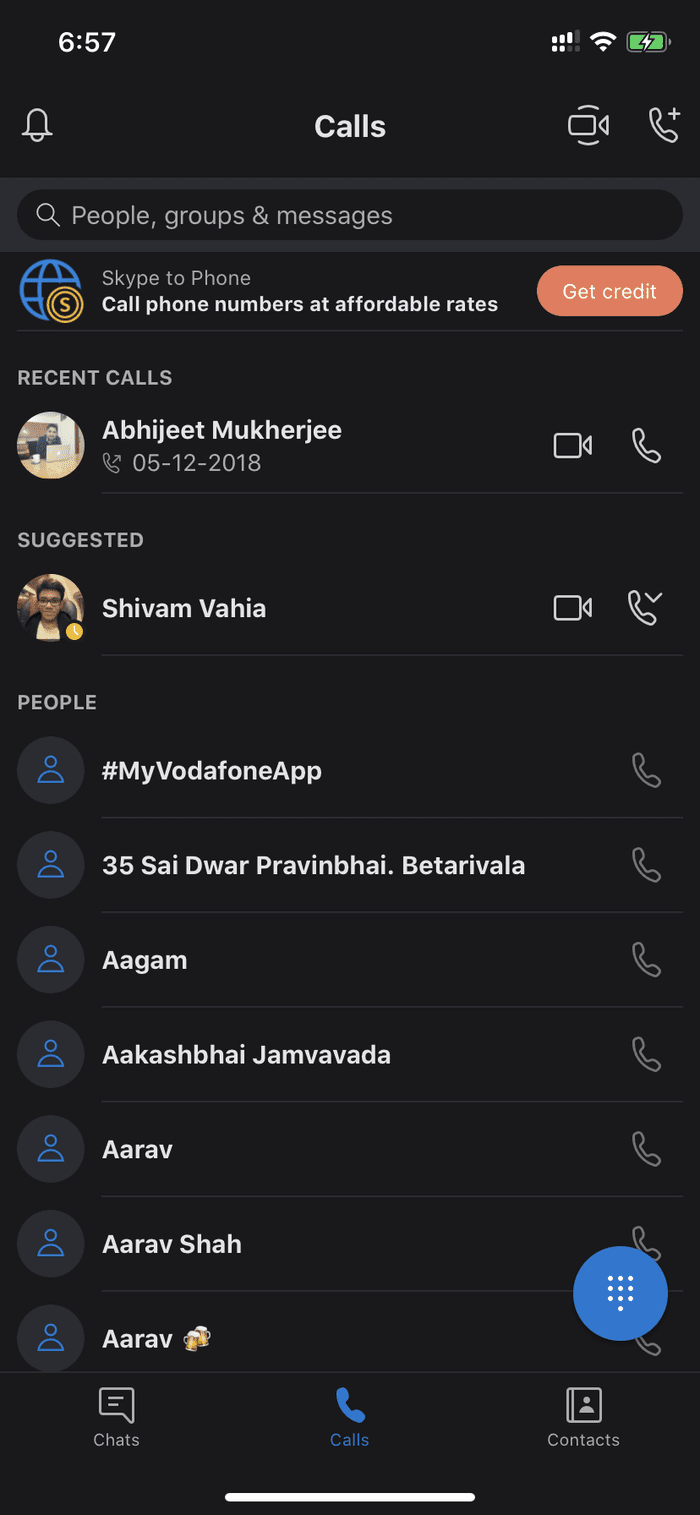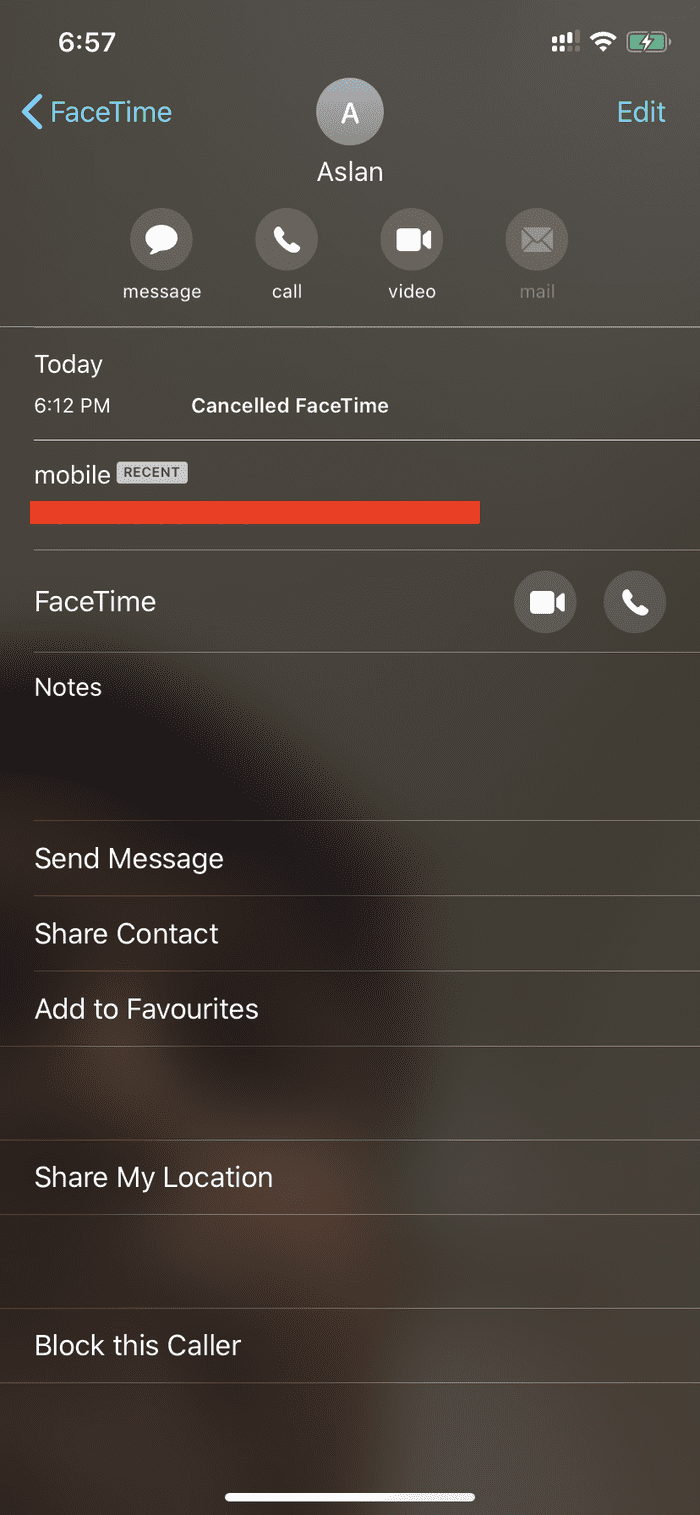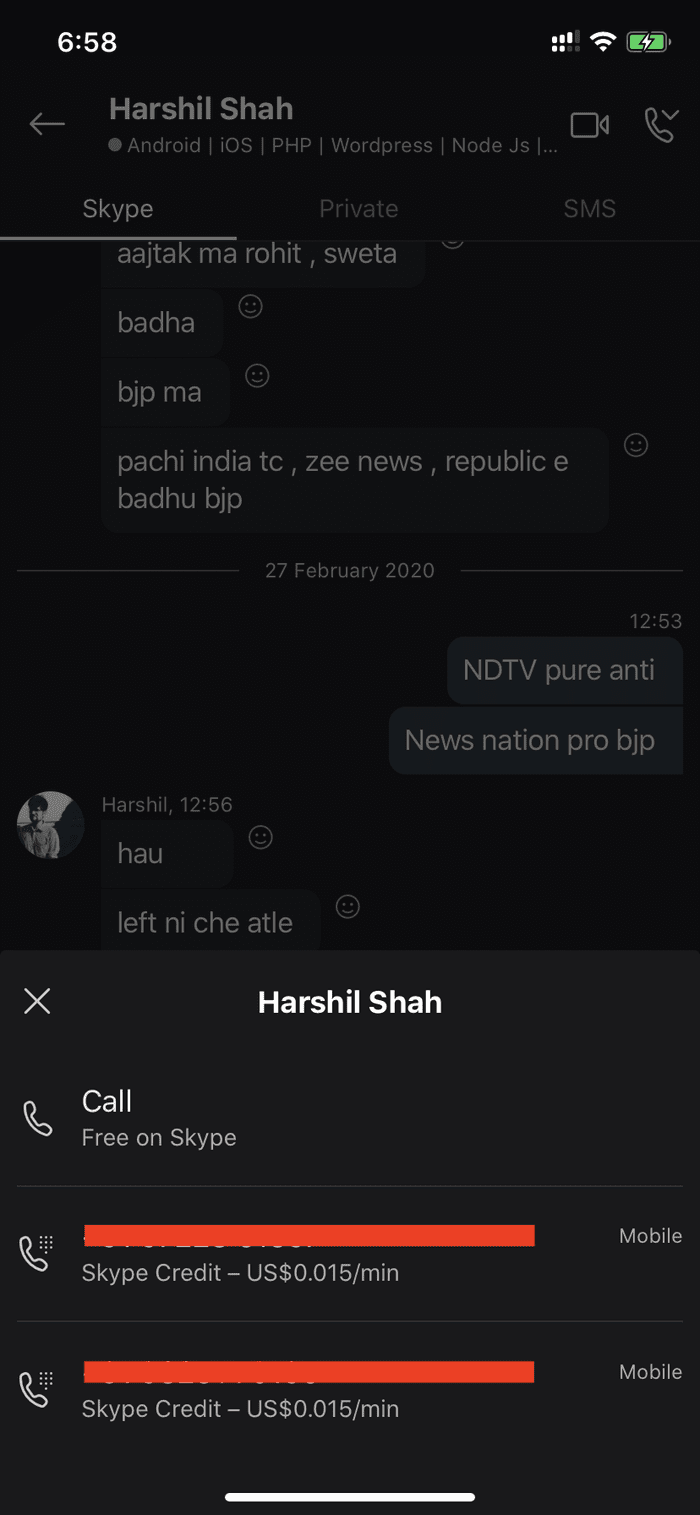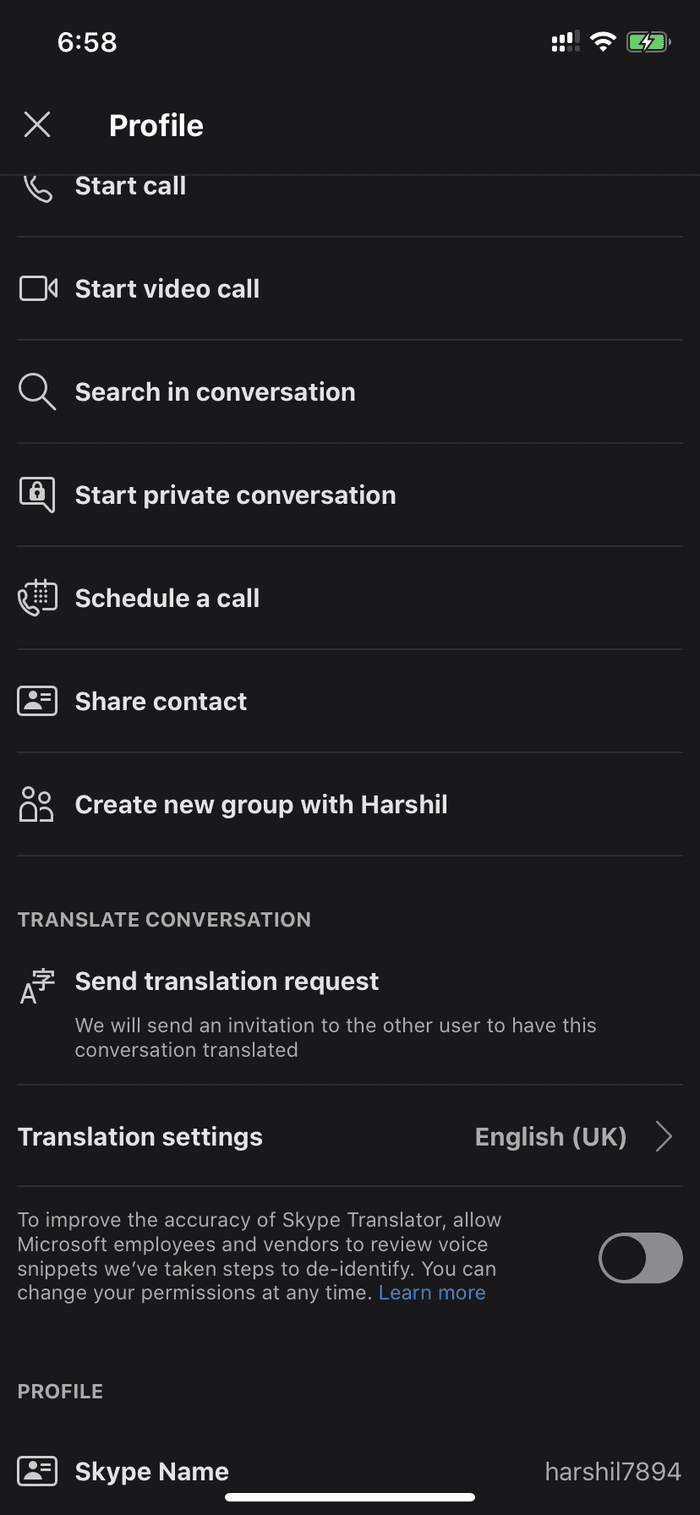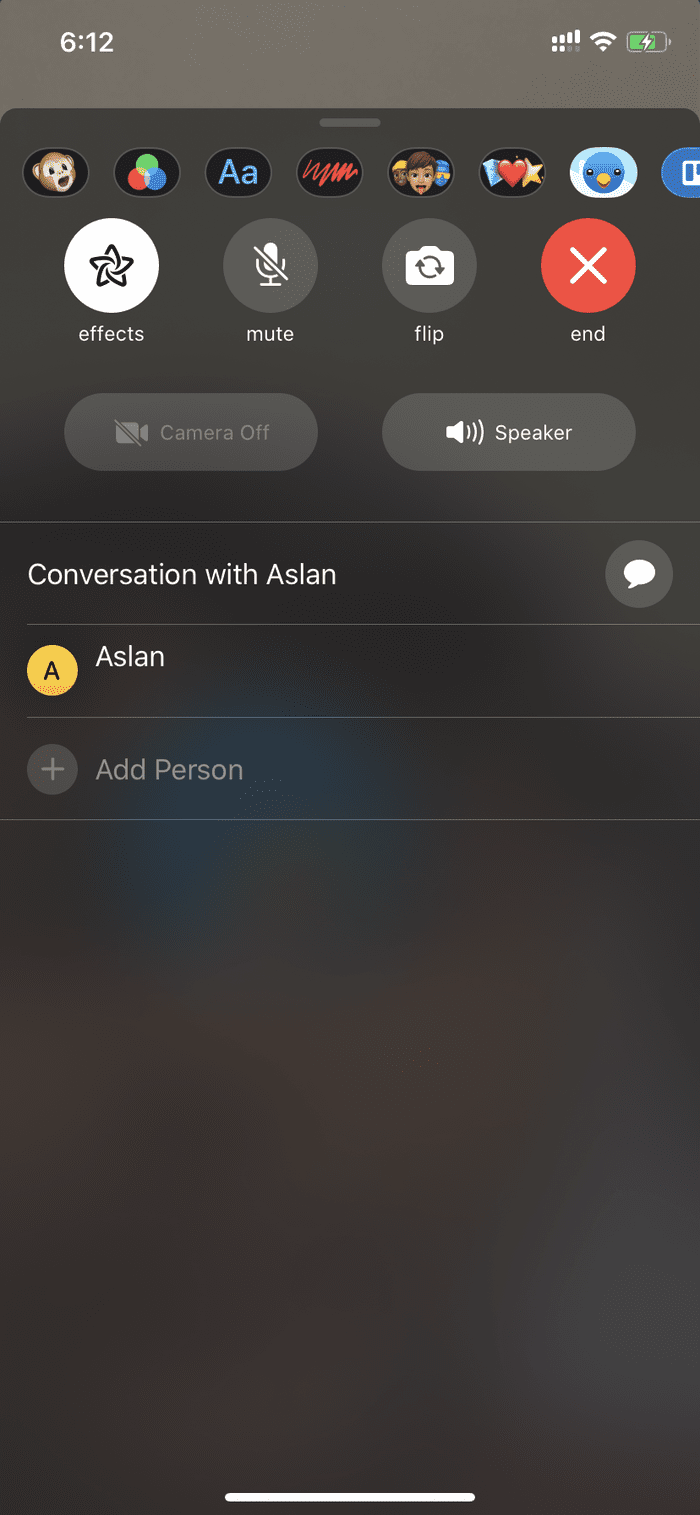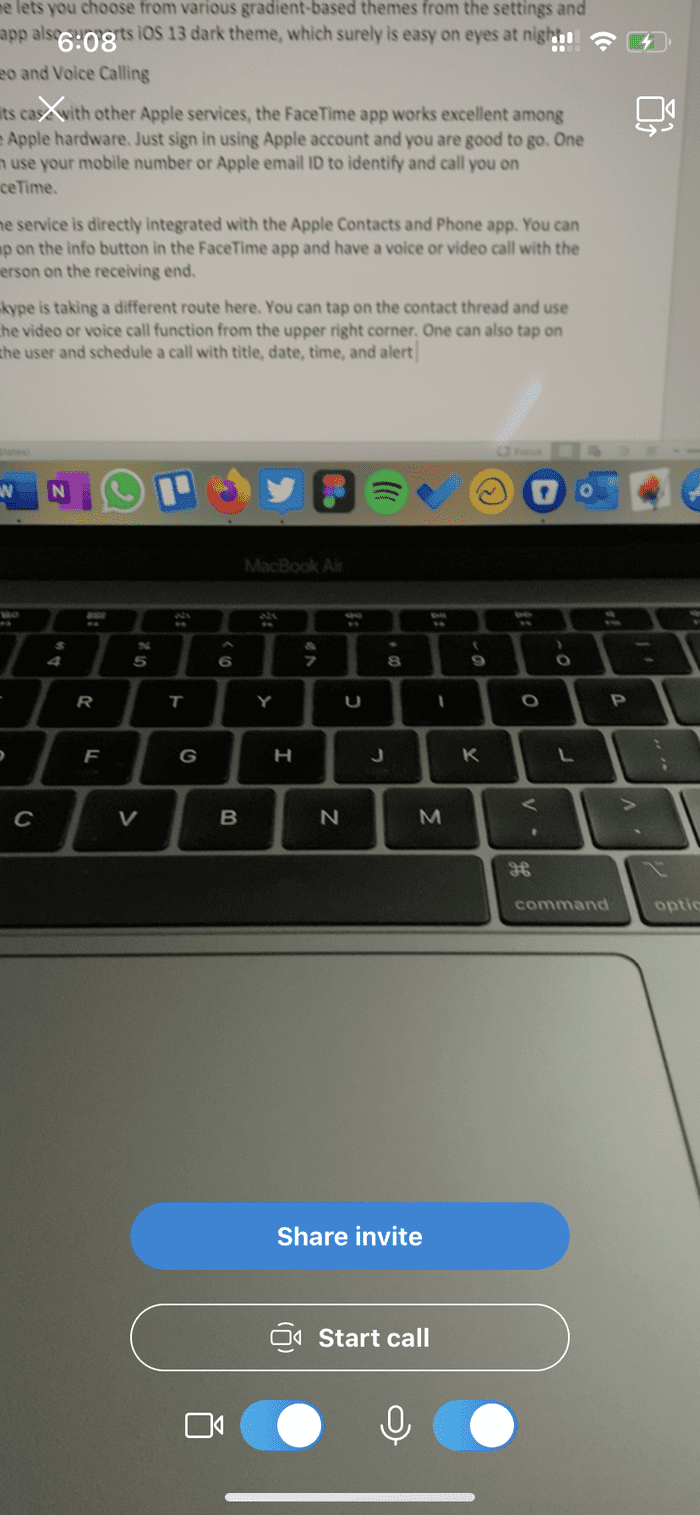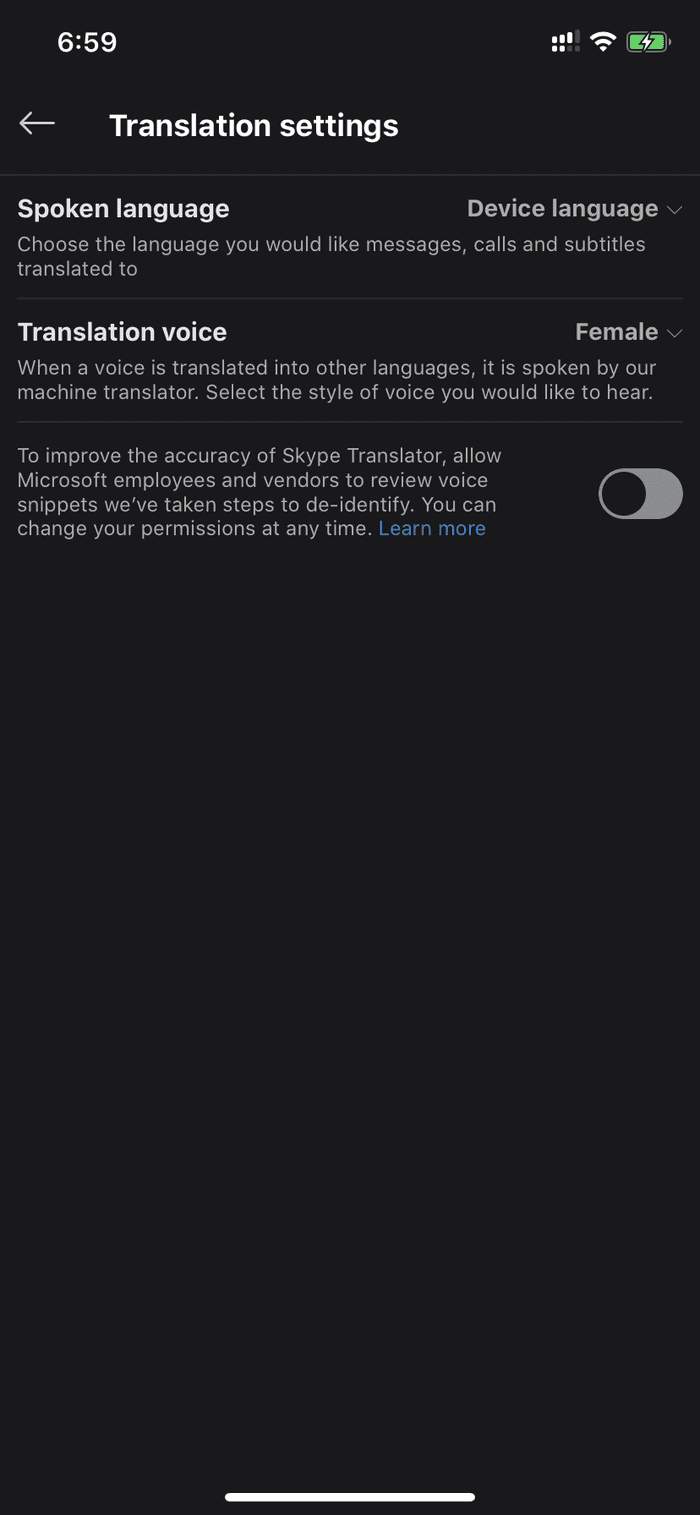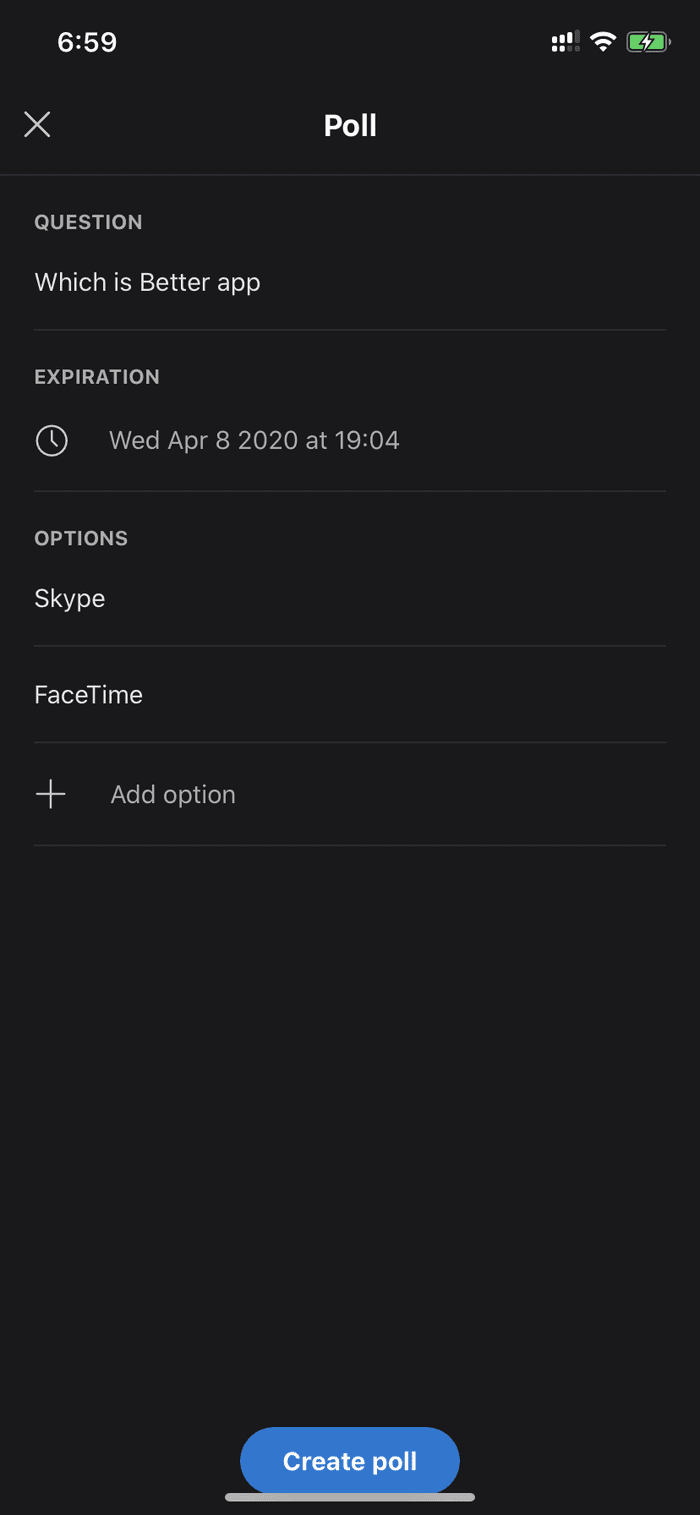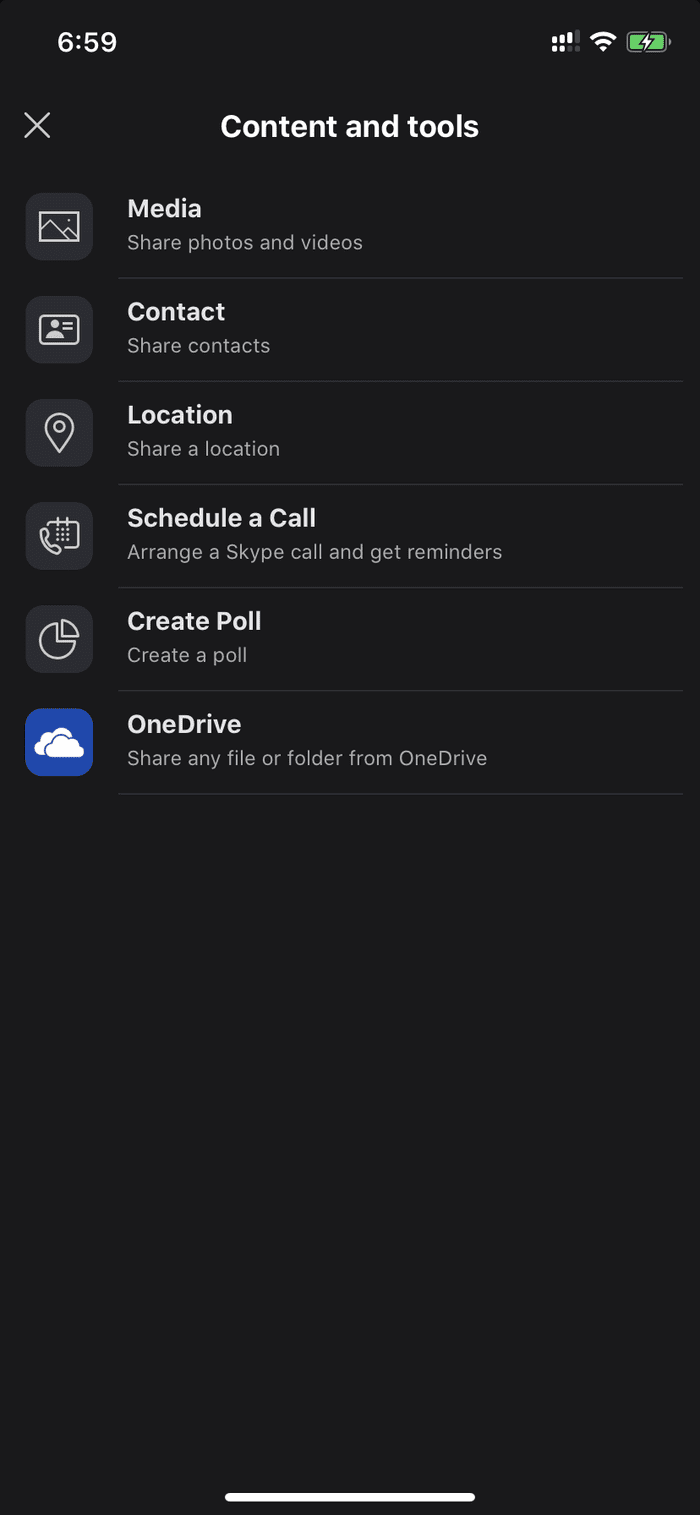استفاده از خدمات تماس تصویری در اوج است. در حالی که اکثریت قریب به اتفاق مردم در خانه هستند، به نظر میرسد برقراری ارتباط با دوستان، خانواده گسترده و همکارانشان از طریق تماسهای ویدیویی گزینهای است که همه میخواهند. میلیونها نفر به برنامههای تماس ویدیویی مانند FaceTime، Skype، Google Duo، Zoom و غیره متکی هستند . با این حال، بسیاری از کاربران iPhone و iPad از قبل FaceTime دارند و نمیدانند که آیا Skype جایگزین بهتری است یا خیر.

این برنامههای تماس ویدیویی فقط به مکالمه ۱:۱ محدود نمیشوند. آنها ویژگیهای بیشتری مانند تماسهای ویدیویی گروهی، اشتراکگذاری صفحه نمایش، در دسترس بودن بین پلتفرمها، پسزمینههای مجازی و غیره را ارائه میکنند.
خدماتی مانند Zoom و Google Meet برای استفاده حرفه ای وجود دارد. اما در مورد کاربران iOS، iPadOS و macOS که به دنبال یک برنامه ساده با ویژگیهای کافی برای برآوردن نیازهای خود هستند، چطور؟ دو گزینه به ذهن می رسد: FaceTime و Skype.
در این پست، ما قصد داریم هر دو برنامه را بر اساس عوامل مختلف از جمله رابط کاربری، ویژگیها، سهولت استفاده، قابلیتهای تماس ویدیویی، سفارشیسازی، در دسترس بودن بین پلتفرم و موارد دیگر مقایسه کنیم. از آنجایی که FaceTime فقط به کاربران آیفون و آیپد محدود می شود، در این مقایسه آن افراد را برای سلامت عقل همه در نظر خواهیم گرفت. بیا شروع کنیم.
در دسترس بودن چند پلتفرم
وقتی نوبت به در دسترس بودن می رسد، اسکایپ بر FaceTime پیشی می گیرد. مایکروسافت اسکایپ را در iOS، اندروید، ویندوز 10، مک، لینوکس، وب و وب Microsoft Outlook در دسترس قرار می دهد.
FaceTime اپل فقط در iPhone، Mac و iPad در دسترس است. تاکنون هیچ راه حل یا راهی برای دسترسی به آن در پلتفرم های دیگر وجود ندارد. حتی وب نیست.
FaceTime را برای آیفون دانلود کنید
دانلود اسکایپ برای آیفون
رابط کاربری
FaceTime از یک رابط کاربری شفاف با مکالمات اخیر در بالا استفاده می کند. FaceTime صرفاً برای تماس های صوتی و تصویری است و برای پیام ها باید از iMessage استفاده کنید . روی دکمه «+» در بالا ضربه بزنید و تماس را با سایر مخاطبین شروع کنید.
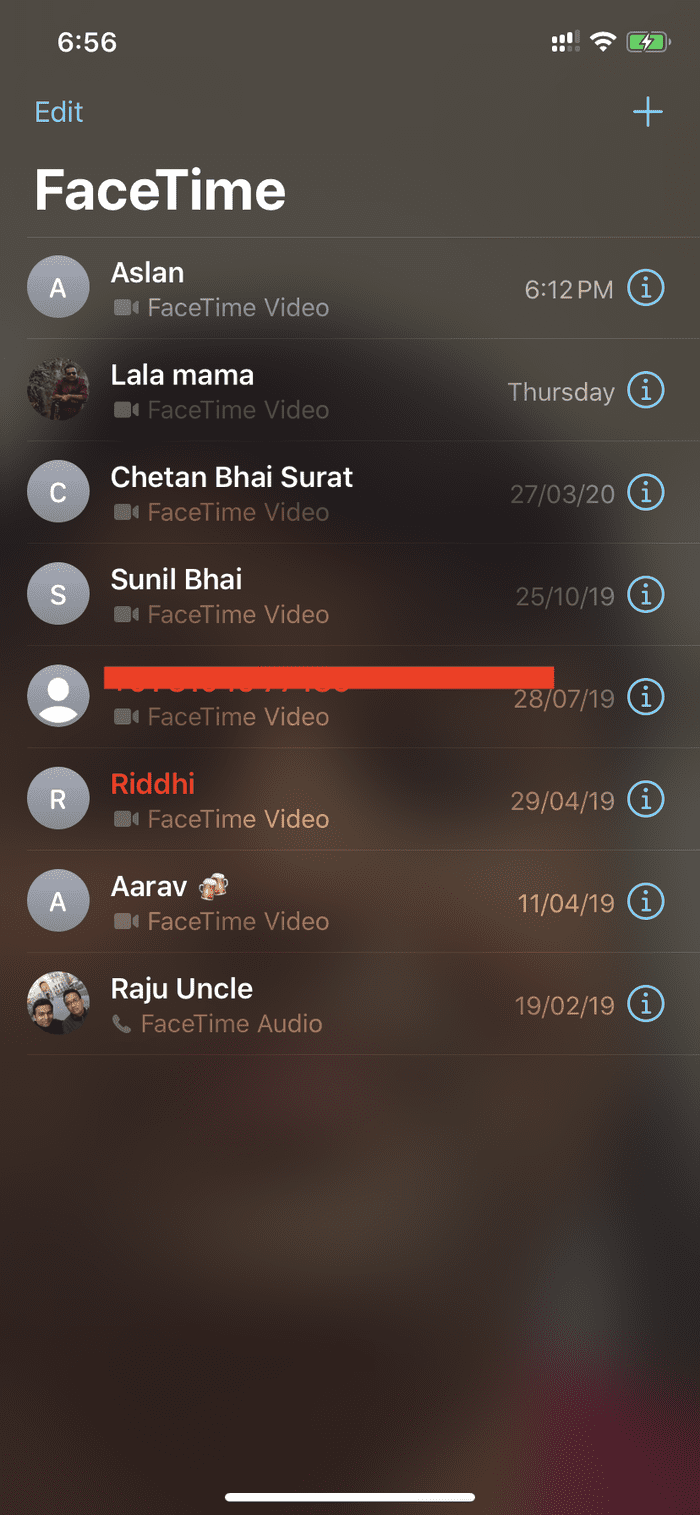
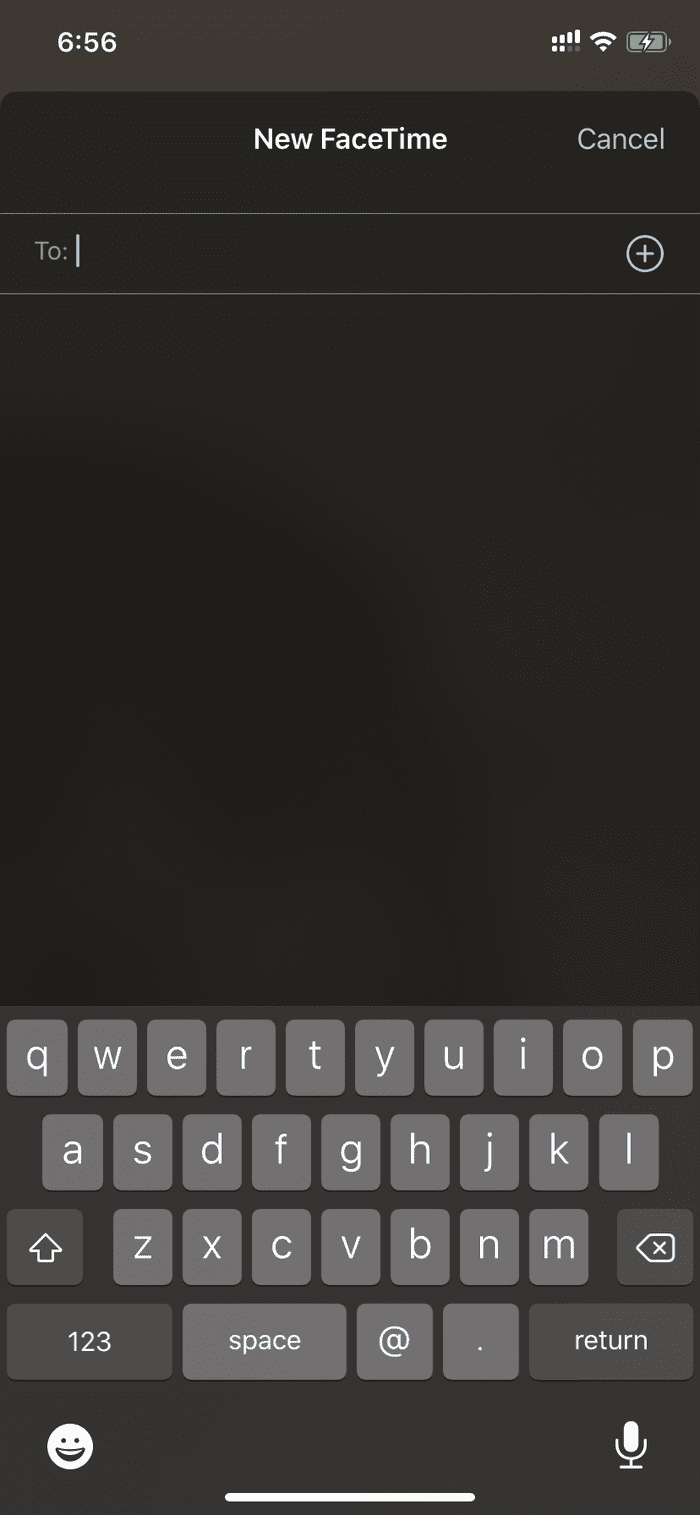
همچنین می توانید یک گروه ایجاد کنید و با شرکت کنندگان تماس های ویدیویی/صوتی گروهی داشته باشید.
اسکایپ همه کاره است. رابط کاربری مشابه هر برنامه IM است. رشتههای چت بر خانه غالب است و میتوانید گروهها و مکالمههای جدید را از دکمه ویرایش در بالا بنویسید و ایجاد کنید.
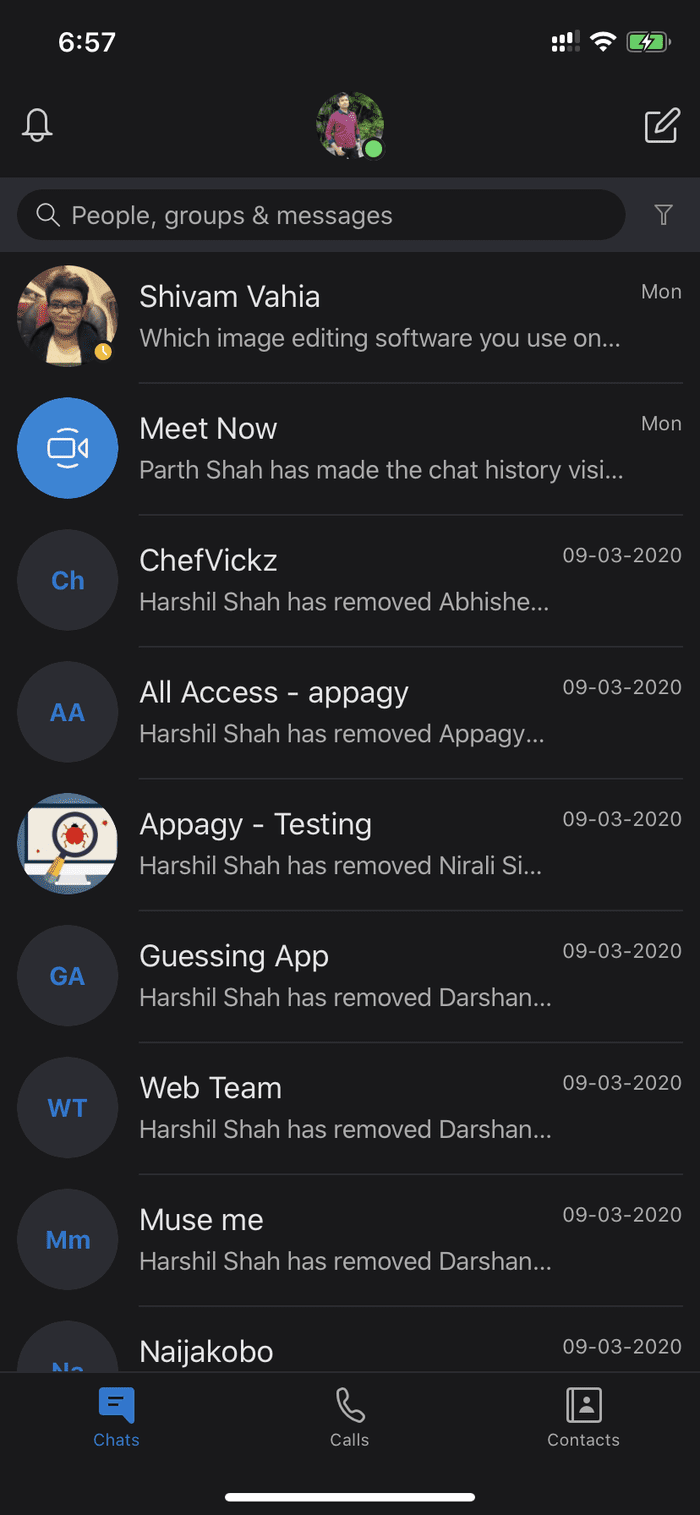
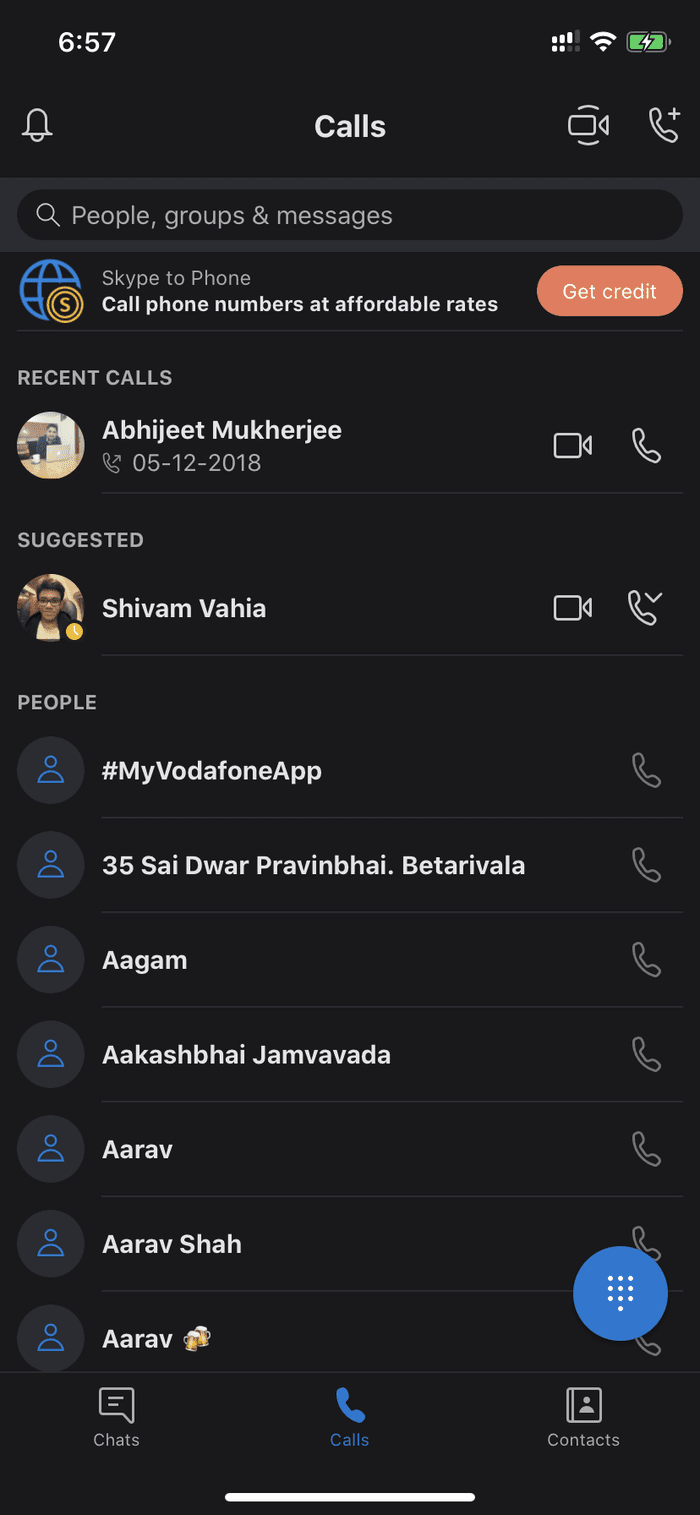
اسکایپ به شما امکان می دهد از میان تنظیمات مختلف تم های مبتنی بر گرادیان را انتخاب کنید، و این برنامه همچنین از تم تیره iOS 13 پشتیبانی می کند، که مطمئناً در شب برای چشم ها آسان است.
تماس تصویری و صوتی
اپلیکیشن FaceTime همانند سایر سرویس های اپل، به خوبی در میان سخت افزار اپل کار می کند. فقط با استفاده از حساب اپل وارد شوید، و شما آماده هستید. می توانید از شماره موبایل یا شناسه ایمیل اپل برای شناسایی و تماس شما در FaceTime استفاده کنید.
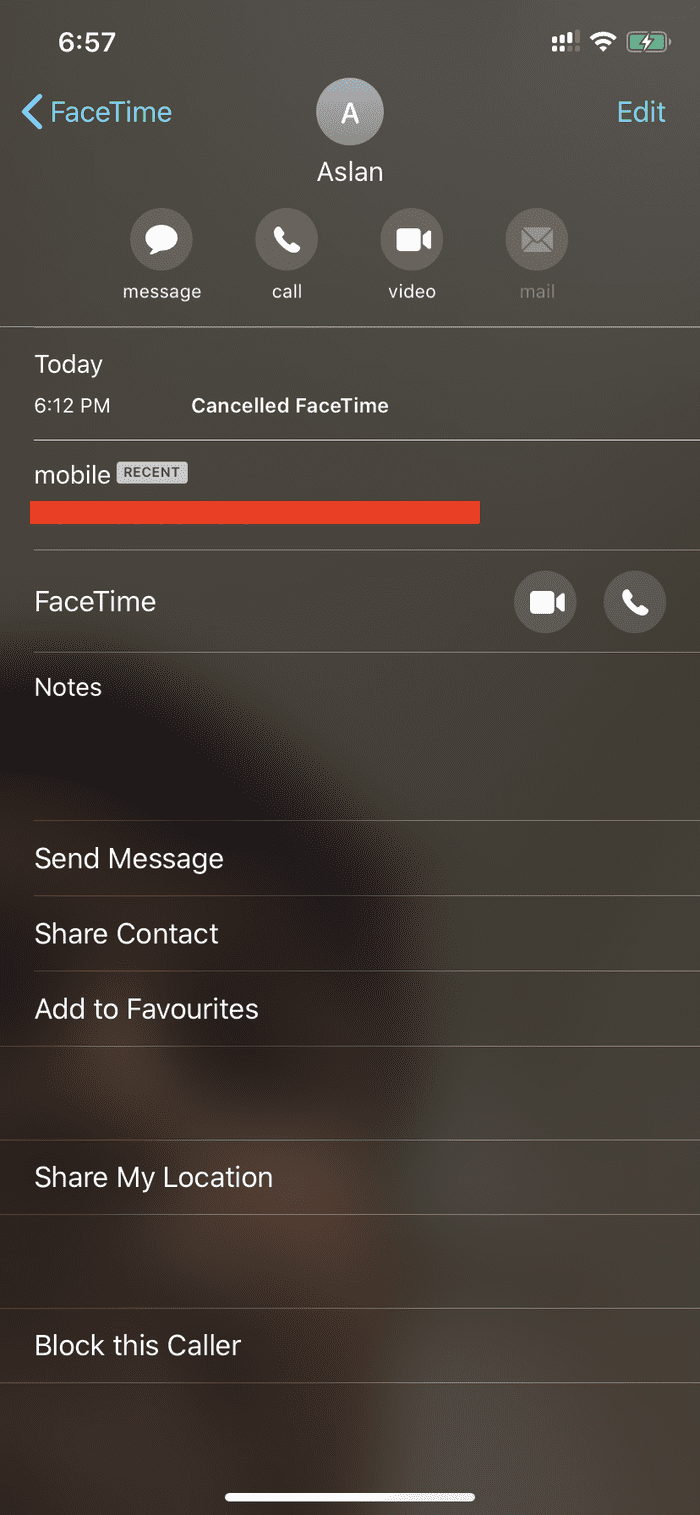
FaceTime همچنین اپلیکیشن Apple Contacts و Phone را ادغام می کند. میتوانید روی دکمه اطلاعات در برنامه FaceTime ضربه بزنید و با فردی که در انتهای گیرنده است تماس صوتی یا تصویری داشته باشید.
اسکایپ در اینجا مسیر دیگری را در پیش گرفته است. می توانید رشته مخاطب را انتخاب کنید و از عملکرد تماس ویدیویی یا صوتی از گوشه سمت راست بالا استفاده کنید. همچنین می توانید روی کاربر ضربه بزنید و یک تماس با عنوان، تاریخ، زمان و هشدار را برنامه ریزی کنید.
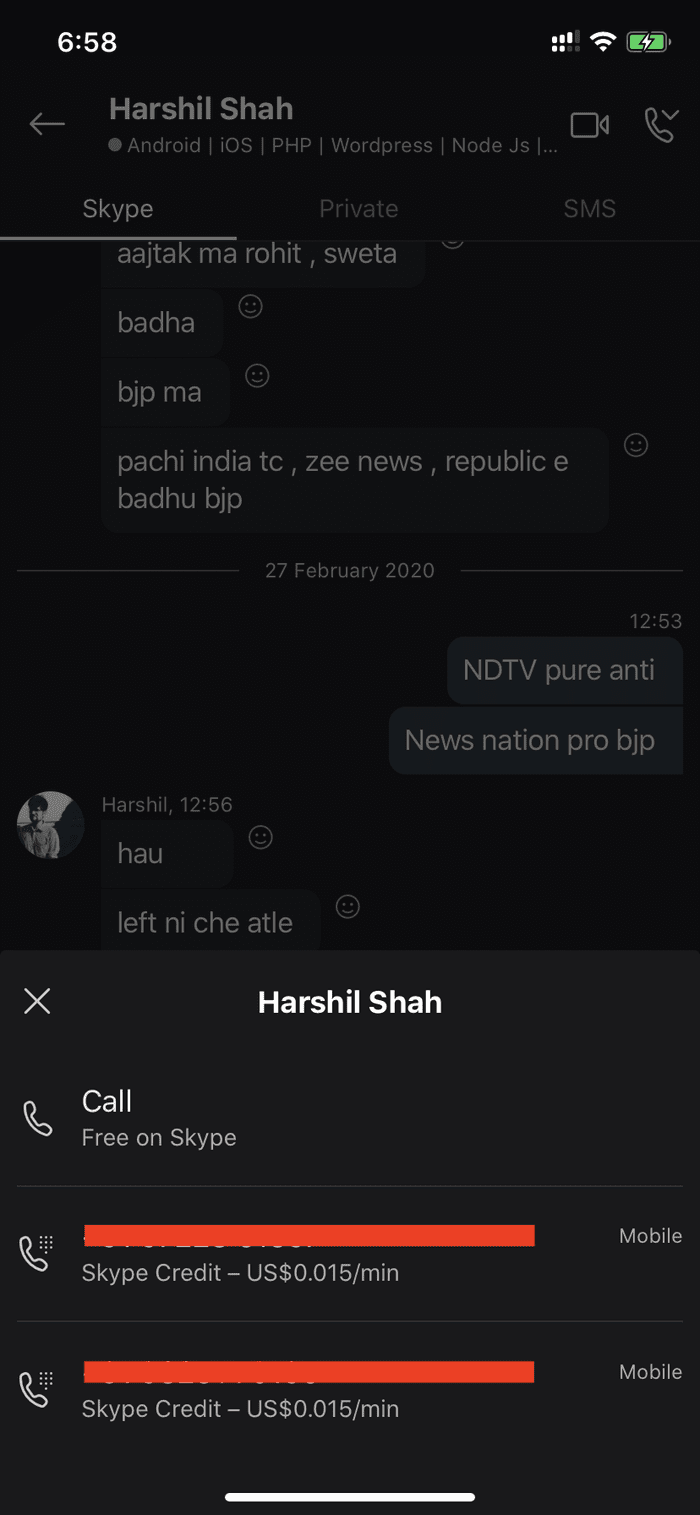
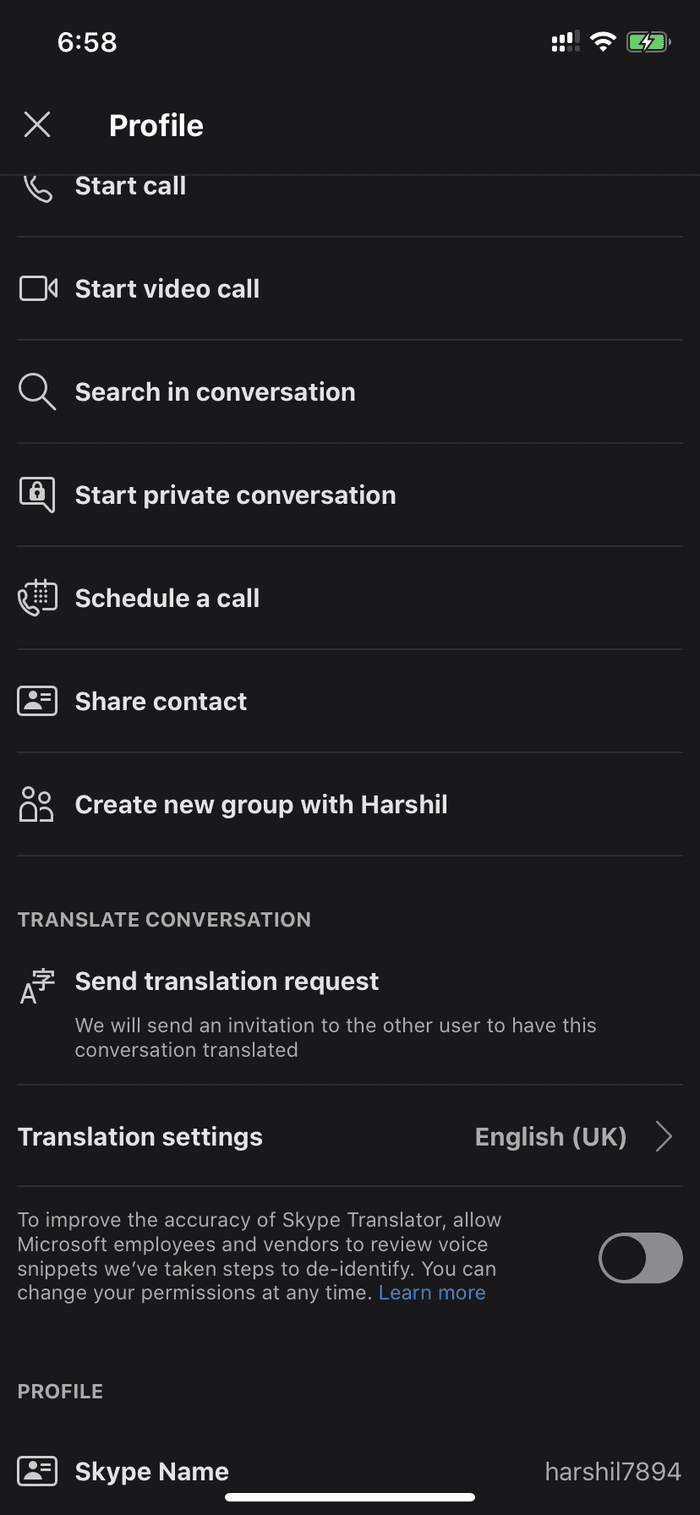
تماس های ویدیویی گروهی و ویژگی ها
اپل پشتیبانی تماس گروهی را برای FaceTime اضافه کرده است. این سرویس حداکثر 31 نفر را برای مکالمات گروهی پشتیبانی می کند. در حین تماس، میتوانید صدا را قطع کنید و حتی از جلوههای داخلی برای اضافه کردن حس شخصی استفاده کنید.
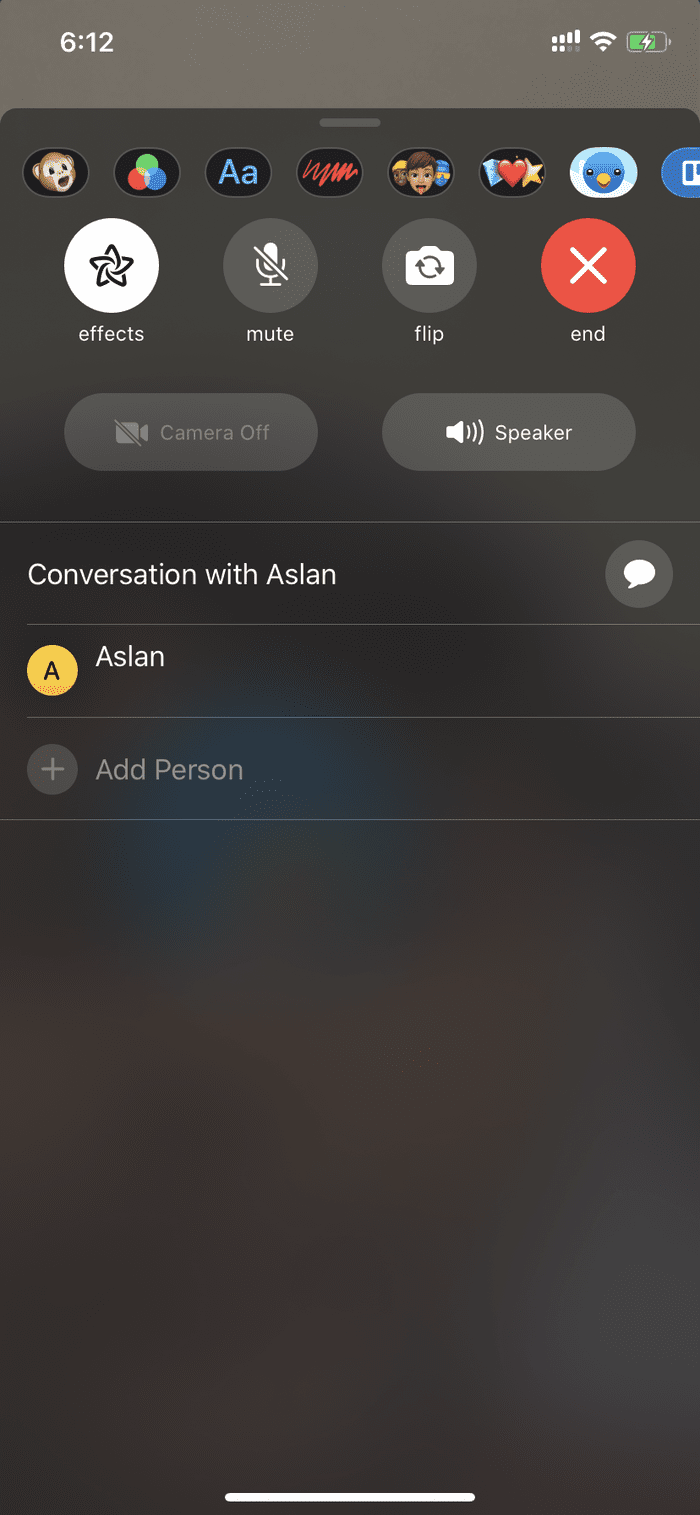

این افکت ها شامل بسته های برچسب از اپل و همچنین از برنامه های نصب شده است. انتظار دارم اپل عملکردهای بیشتری مانند پسزمینه مجازی، اشتراکگذاری صفحه و ضبط تماس را به تماسهای ویدیویی اضافه کند.
اسکایپ تقریباً تمام کادرها را هنگام تماس ویدیویی بررسی می کند. این سرویس قبلاً یک راه حل پیچیده بود زیرا کاربر را ملزم می کرد تا حساب مایکروسافت را برای استفاده از برنامه ایجاد کند. این شرکت اخیراً عملکرد Meet Now را معرفی کرده است که در آن می توان یک جلسه دیجیتال ایجاد کرد و پیوند دعوت را با دیگران به اشتراک گذاشت.
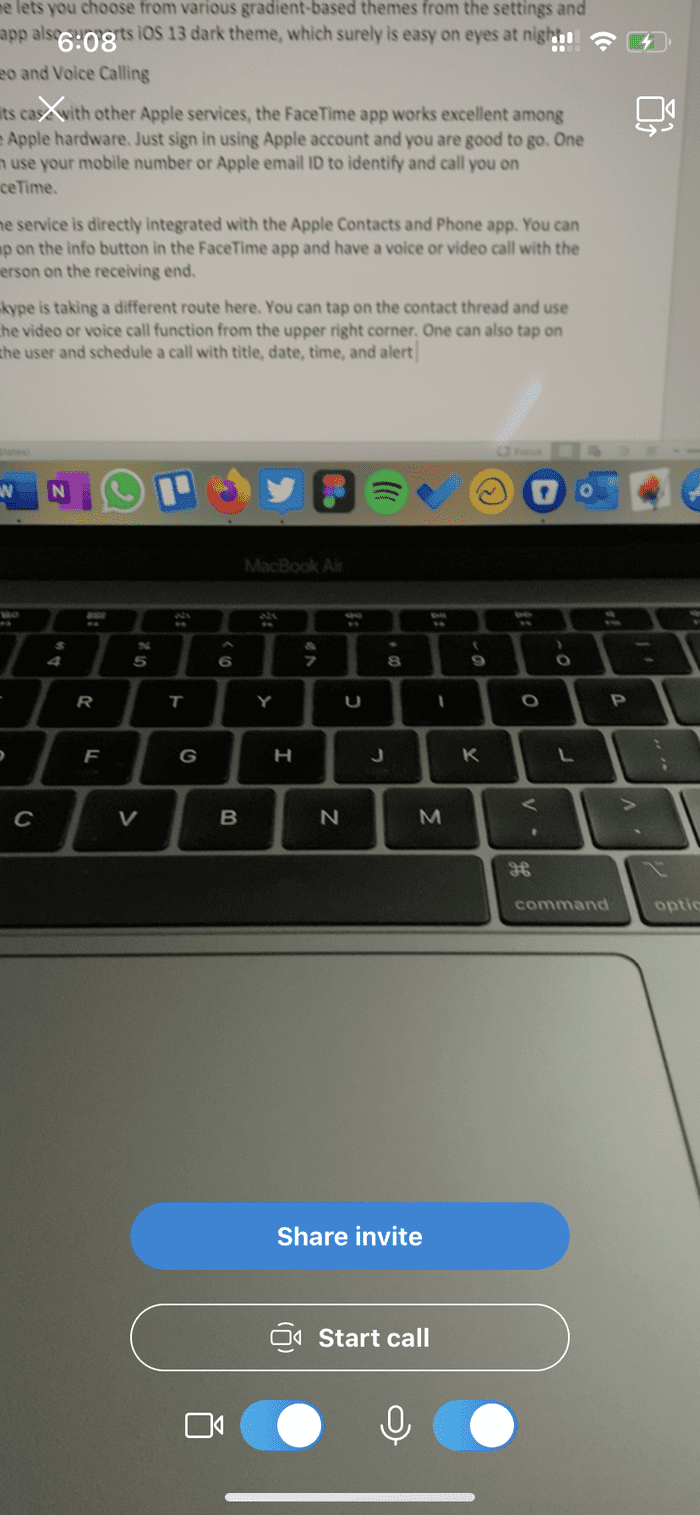
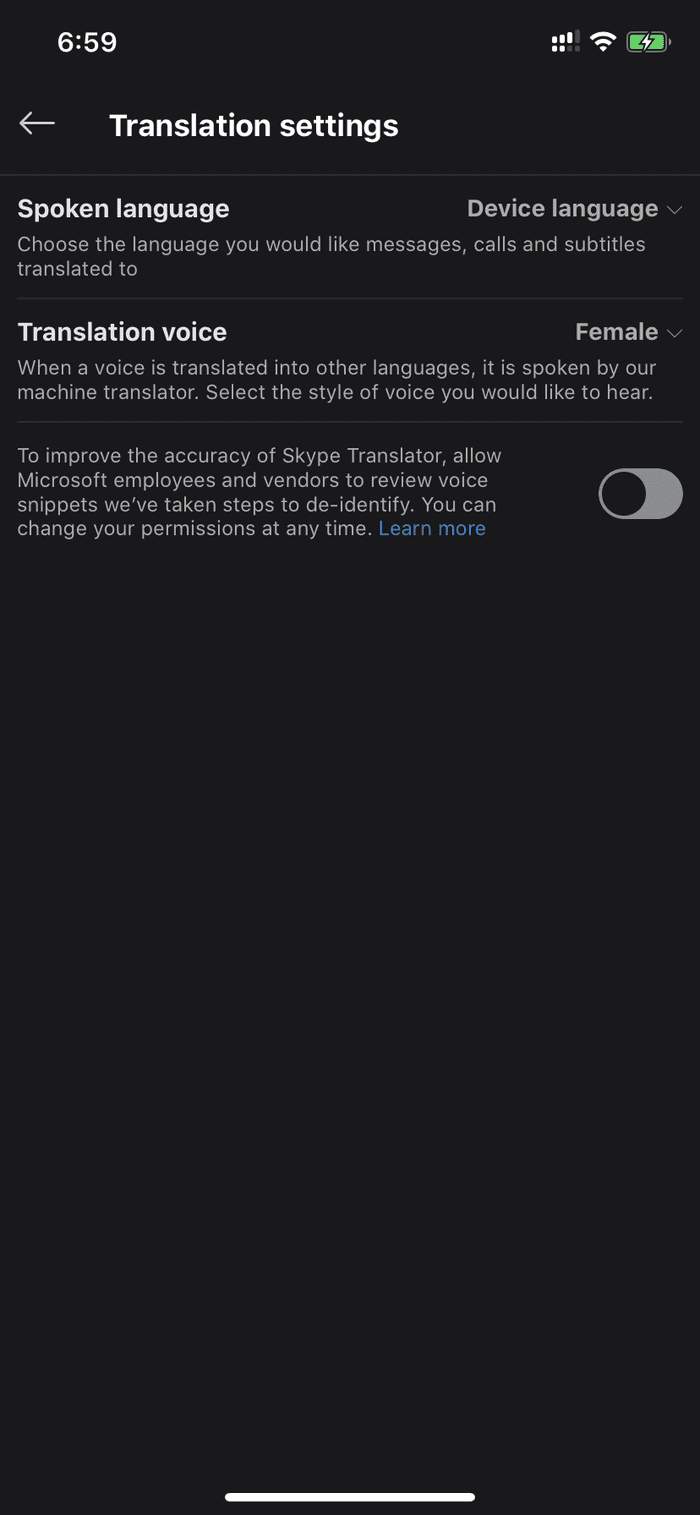
شرکت کنندگان می توانند پیوند دعوت را در مرورگر بچسبانند و به گفتگو بپیوندند. اسکایپ همچنین از محو کردن پسزمینه پشتیبانی میکند که در حین تماسهای ویدیویی، اتاق نامرتب را پنهان میکند. در مورد تماس های گروهی، این برنامه تا 50 نفر را در حال حرکت پشتیبانی می کند. بنابراین، اگر قصد دارید بیش از 31 شرکت کننده در تماس گروهی داشته باشید، FaceTime را به نفع Skype کنار بگذارید.
مایکروسافت از قابلیت های هوش مصنوعی برای افزودن عملکردهای بیشتر استفاده می کند. اسکایپ دارای یک مترجم داخلی است که بیش از ده زبان را در حین تماس ویدیویی و حدود پنجاه زبان را در حین چت ترجمه می کند. اسکایپ همچنین از صفحه نمایش پشتیبانی می کند، به اشتراک گذاری که هنگام توضیح موارد خاص برای گروهی از افراد مفید است.
اسکایپ از عملکرد نظرسنجی پشتیبانی می کند. می توانید یک نظرسنجی ایجاد کنید و از گروه بخواهید نظر خود را به اشتراک بگذارند. مطمئناً، همانطور که برنامه های نظرسنجی اختصاصی وجود دارد قدرتمند نیست، اما کار را برای اکثریت انجام می دهد. این برنامه با سرویس Microsoft OneDrive یکپارچه می شود، که به شما امکان می دهد فایل ها و اسناد را از پلت فرم ابری به اشتراک بگذارید.
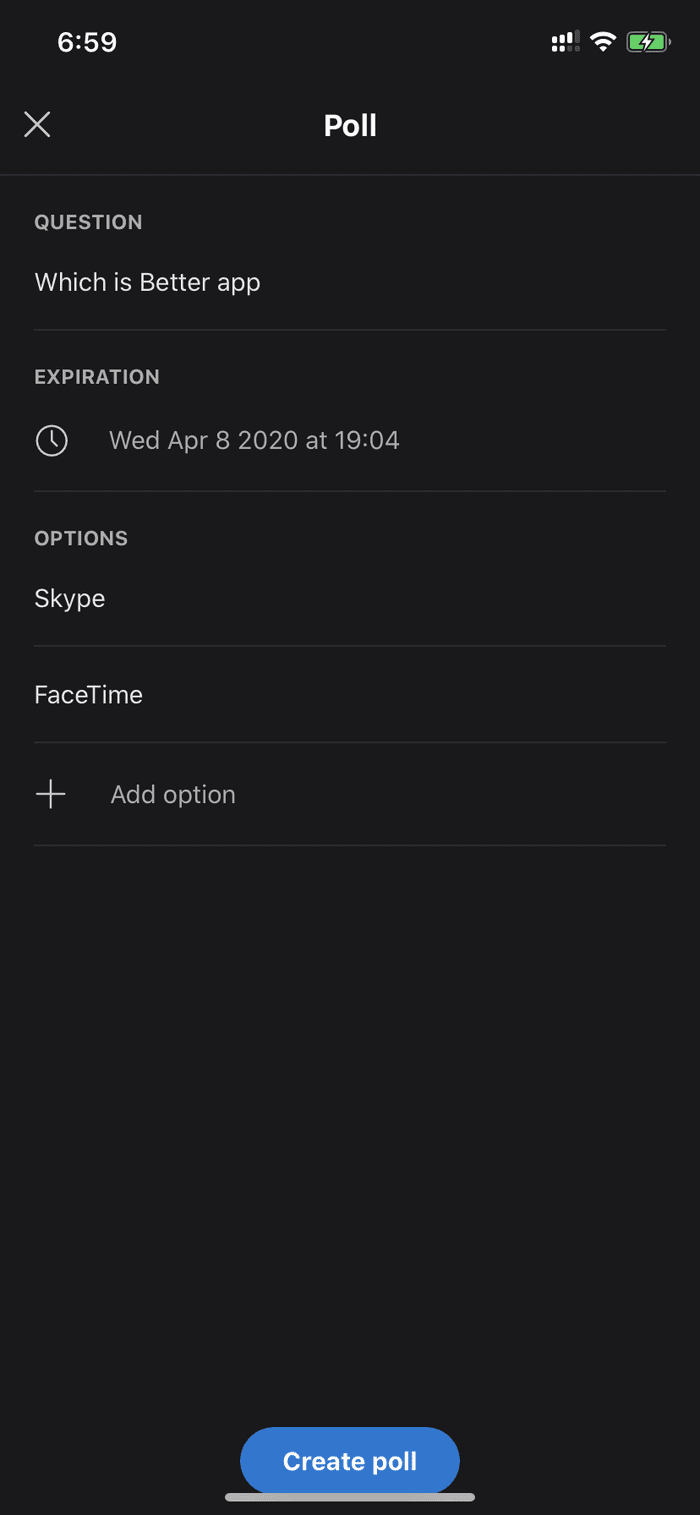
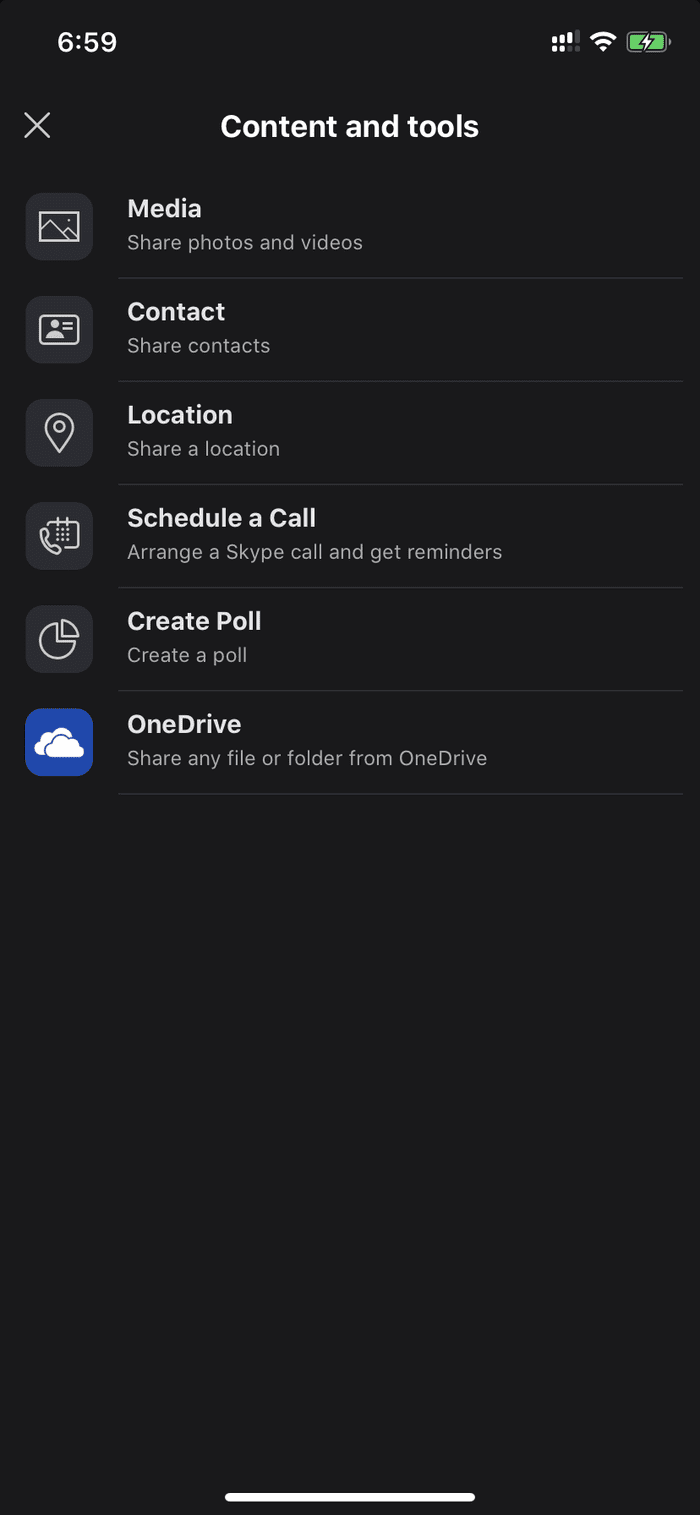
برنامه FaceTime واقعاً خوب کار می کند و استفاده از برنامه بصری است. مهم نیست که چقدر سعی کردم از اسکایپ لذت ببرم، احساس کردم نفخ کرده و به نرمی FaceTime در آیفون نیست.
قیمت گذاری
استفاده از FaceTime کاملا رایگان است. Skype نیز رایگان است. فقط زمانی که با استفاده از اعتبار اسکایپ با شماره تلفن ثابت یا غیر اسکایپ تماس می گیرید، باید هزینه اسکایپ را پرداخت کنید.
در حال حرکت تماس های ویدیویی برقرار کنید
همانطور که از مقایسه بالا می بینید، FaceTime برای کاربران اپل مناسب است و اگر دوستان و اعضای خانواده شما آیفون دارند، دلیلی برای انتقال از FaceTime نمی بینم. اسکایپ چند پلتفرمی است و دارای ویژگی هایی است که برای مصرف کنندگان و حرفه ای ها مناسب است.
بعدی: آیا می دانید که می توانید تماس های اسکایپ را در ویندوز 10 ضبط کنید؟ برای اطلاع از نحوه انجام این کار، پست زیر را بخوانید.